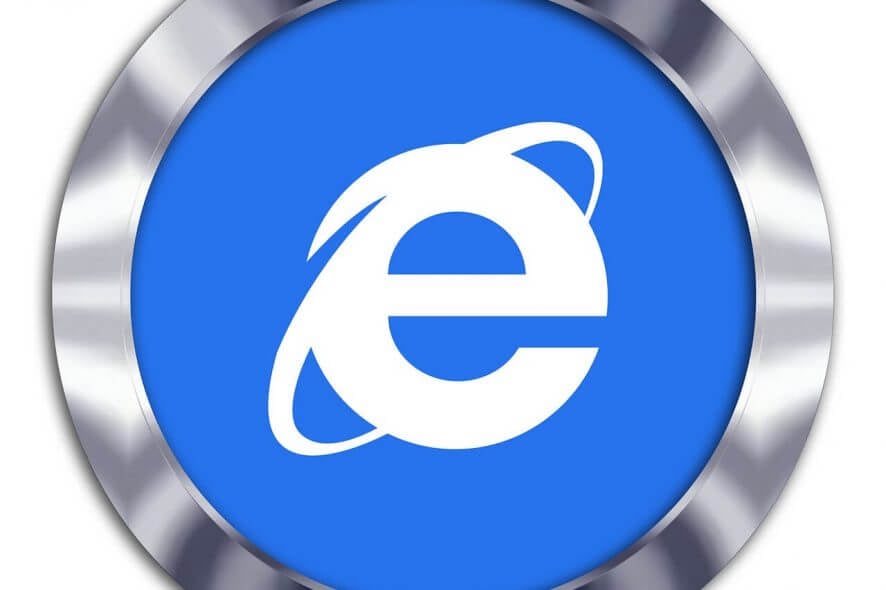Отключение всплывающих окон OneDrive в Windows 10/11 [БЫСТРЫЕ СПОСОБЫ]

Хотя это одна из самых надежных услуг своего рода, можно с уверенностью сказать, что OneDrive - это принудительное облачное решение от Microsoft. С Windows 10 вы получаете OneDrive, нравится вам это или нет.
То, что вы им не пользуетесь, не остановит работу OneDrive в фоновом режиме или его всплывание время от времени.
Несмотря на то, что приложение предлагает 5 ГБ бесплатного пространства для хранения при регистрации, есть множество пользователей, которые предпочли бы использовать альтернативы, такие как Dropbox или GoogleDrive.
С другой стороны, есть группа пользователей, которые довольны версией для браузера и считают интегрированный настольный клиент ненужным.
Для всех вас, кому трудно справиться с всплывающими окнами OneDrive и потреблением ресурсов, мы перечислили пять обходных путей, которые должны помочь.
Что я могу сделать, чтобы остановить всплывающие окна OneDrive в Windows 10 ? Самое простое решение - это остановить процесс OneDrive при запуске ОС. По умолчанию OneDrive запускается автоматически, когда вы входите в Windows 10. Если это не сработает, вы можете отключить его или сбросить.
Если вы хотите знать, как это сделать, ознакомьтесь с решениями ниже.
Как установить ограничения на ваш OneDrive
- Запретить OneDrive запускаться вместе с системой
- Скрыть OneDrive
- Полностью отключить OneDrive
- Сбросить OneDrive
Решение 1 – Запретить OneDrive запускаться вместе с системой
Если вы не используете OneDrive и у вас есть проблема с всплывающими окнами, первое, что вы можете сделать, это предотвратить его запуск. После остановки процесс OneDrive не будет начинаться вместе с системой, так что вы сможете использовать Windows без прерываний.
Для этого выполните следующие действия:
-
Щелкните правой кнопкой мыши на панели задач (или Пуск) и откройте Диспетчер задач.
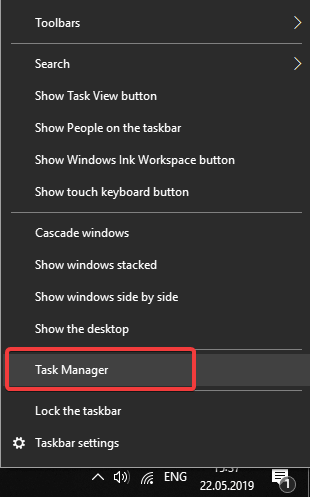
- Откройте вкладку Автозагрузка.
-
Щелкните правой кнопкой мыши на OneDrive и выберите Отключить в всплывающем меню.
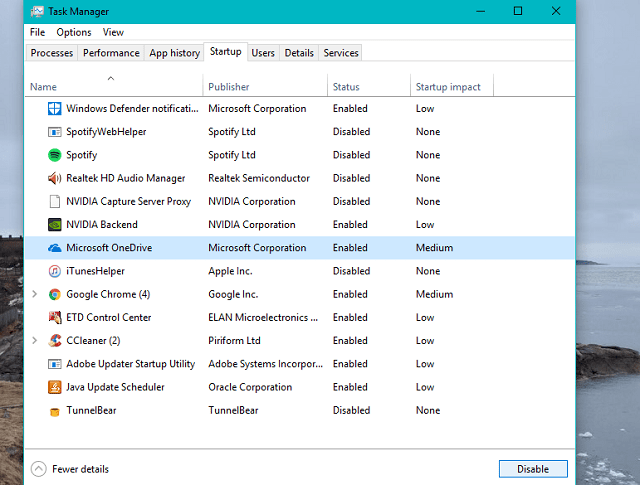
- Закройте Диспетчер задач и перезагрузите ПК.
Это должно остановить запуск OneDrive вместе с вашей системой. Надеемся, это также немного ускорит ваш запуск, поскольку OneDrive больше не будет пытаться синхронизироваться с сервером.
- ЧИТАЙТЕ ТАКЖЕ:Диспетчер автозагрузки в Windows 10: что это и как использовать
Решение 2 – Скрыть OneDrive
Если вас беспокоит интеграция программы с Проводником файлов, вы можете ее скрыть. Имейте в виду, что OneDrive нельзя удалить стандартным способом, поэтому это ваше лучшее решение, чтобы удалить его из пользовательского интерфейса. Вот как это сделать:
-
Щелкните правой кнопкой мыши значок OneDrive в области уведомлений.
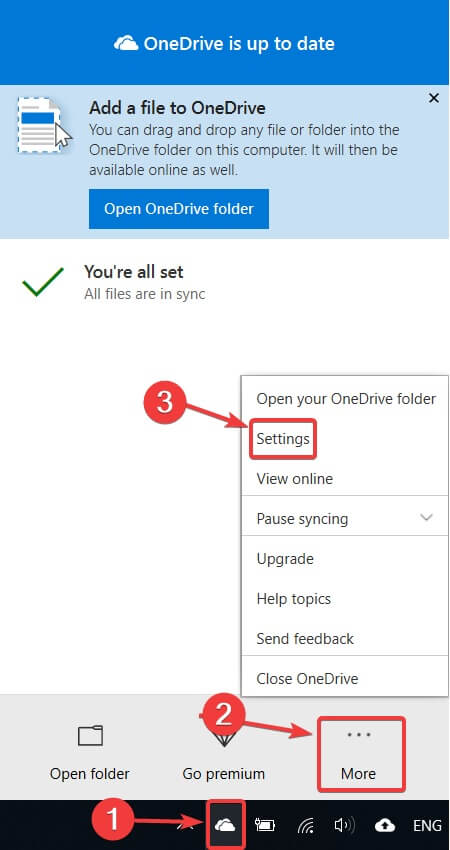
-
Откройте Настройки и снимите все флажки в разделе Общие.
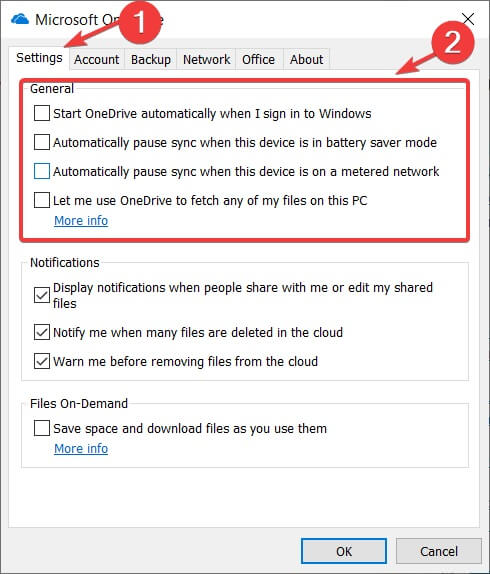
- Откройте вкладку Резервное копирование.
-
Убедитесь, что опции Фото и видео и Скриншот сняты.
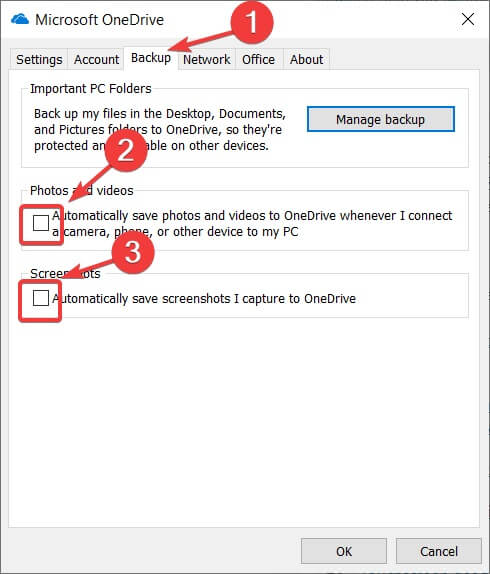
- Откройте вкладку Учетная запись и нажмите Выбрать папки.
-
В разделе Синхронизировать файлы OneDrive с этим ПК снимите все флажки и нажмите ОК для подтверждения.
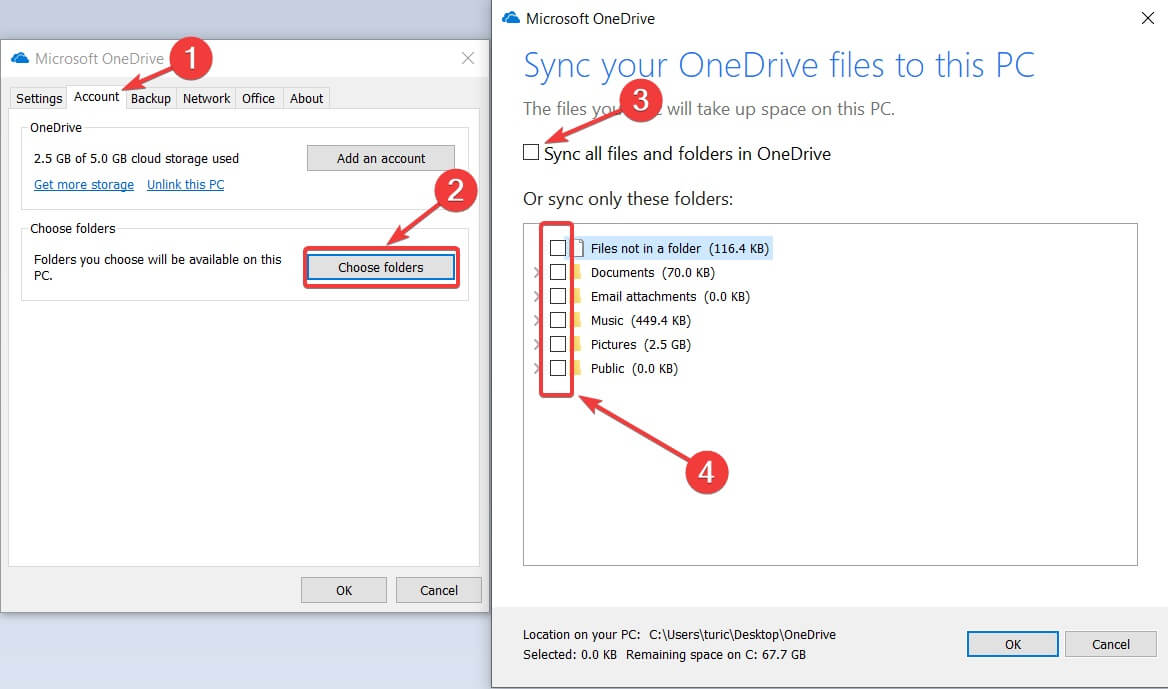
- Теперь снова щелкните правой кнопкой мыши на значке OneDrive в области уведомлений и откройте Настройки.
-
Откройте вкладку Учетная запись и нажмите Разорвать связь с этим ПК.
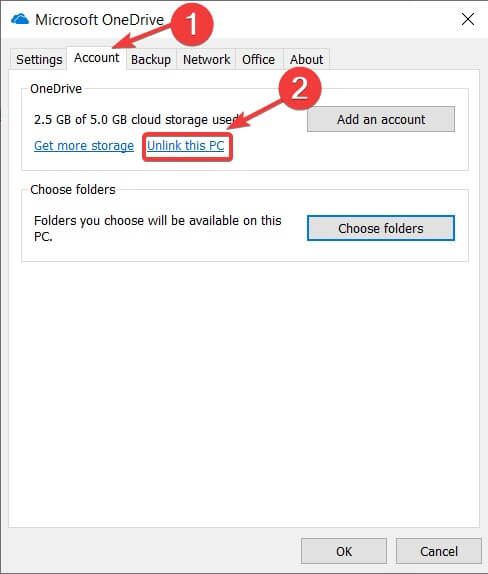 **
** - Вам должно быть предложено окно Добро пожаловать в OneDrive. Закройте его.
- Теперь откройте Проводник файлов и щелкните правой кнопкой мыши на OneDrive.
- Откройте Свойства.
-
На вкладке Общие установите флажок Скрытый.
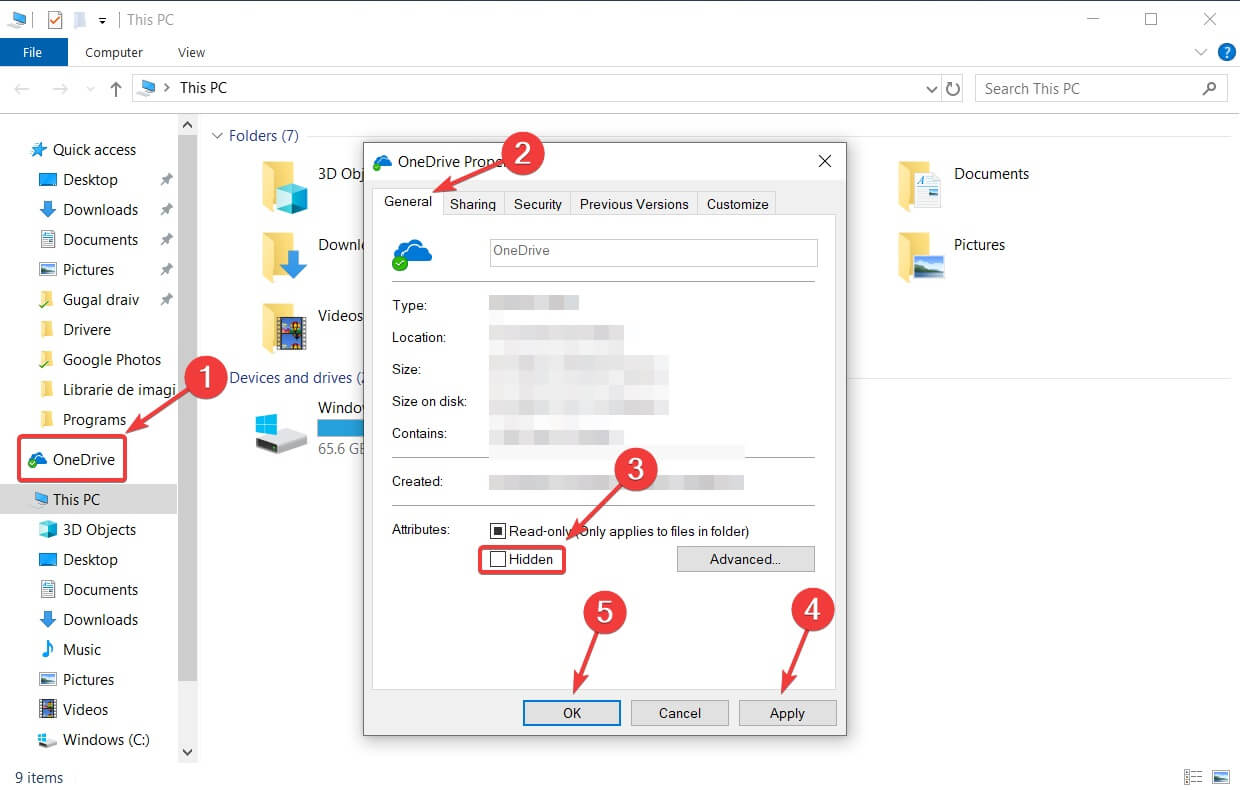
- Нажмите Применить и ОК.
Это должно полностью скрыть OneDrive из вашего интерфейса.
- ЧИТАЙТЕ ТАКЖЕ:Возникла проблема с подключением к OneDrive [Исправить]
Решение 3 – Полностью отключить OneDrive
Поскольку OneDrive является интегрированной частью системного программного обеспечения, Hero и Microsoft иногда делают вещи более сложными, поэтому отключение OneDrive не является самым простым процессом.
Пользователь, не обладающий техническими навыками, может столкнуться с трудностями при разборке этого. Тем не менее, мы перечислили подробные шаги, так что вы сможете сделать это менее чем за минуту:
- Нажмите Клавиша Windows + R, чтобы открыть диалоговое окно Выполнить.
- Введите в строке команды gpedit.msc и нажмите Enter.
- Перейдите в OneDrive по следующему пути: ¤Локальная политика компьютера > Конфигурация компьютера > Административные шаблоны > Компоненты Windows > OneDrive.
- На экране OneDrive откройте Настройки.
- Откройте Запретить использование OneDrive для хранения файлов.
- Во вкладке Запретить использование OneDrive для хранения файлов выберите Включено.
- Подтвердите, нажав ОК, и закройте окно.
Это предотвратит синхронизацию OneDrive с облаком и удалит его из панели навигации Проводника файлов.
Мы должны упомянуть, что это решение применимо к версиям Windows 10 PRO/Enterprise, так как редактор локальной группы политик отсутствует в Windows 10 Home. Если вы хотите установить группу политик в Windows 10 Home, ознакомьтесь с ссылкой ниже.
- ЧИТАЙТЕ ТАКЖЕ:Как установить редактор групповых политик в Windows 10 Home
Решение 4 – Сбросить OneDrive
Если вы хотите пользоваться OneDrive, но у вас есть проблемы с настольным клиентом, вы можете сбросить его и попробовать еще раз. После определенных обновлений пользователи сообщали о многочисленных проблемах с OneDrive, таких как сбои, неверная синхронизация и другие подобные ошибки.
В случае любых проблем вы можете решить их таким образом, используя Windows Power Shell:
- В строке поиска Windows введите Windows Power Shell, щелкните правой кнопкой мыши по первому результату и выберите Запуск от имени администратора.
- В командной строке введите следующую команду и нажмите Enter:
Stop-Process -processname “OneDrive” -ErrorAction SilentlyContinueStart-Process “$env:LOCALAPPDATAMicrosoftOneDriveOneDrive.exe” /reset -ErrorAction SilentlyContinue
- После остановки процесса OneDrive перейдем к следующей команде.
Remove-Item -Path “HKCU:SoftwareMicrosoftOneDrive” -Force -RecurseRemove-Item -Path “$env:LOCALAPPDATAMicrosoftOneDrive” -Force -Recurse
- Эта команда удалила записи реестра. Введите следующую команду.
Move-Item -Path “$env:ONEDRIVE” -Destination “$env:ONEDRIVE Backup”
- И, наконец, мы можем завершить сброс последней командой.
try {Start-Process “$env:SYSTEMROOTSystem32OneDriveSetup.exe”} catch {Start-Process “$env:SYSTEMROOTSysWOW64OneDriveSetup.exe”}
- Процесс новой установки должен начаться, и после его завершения вам нужно будет просто войти с помощью своей учетной записи Microsoft.
Это должно разрешить все ошибки, сбои или задержки в процессах синхронизации.
Регистрация в OneDrive
В конце концов, если вы не можете с ними справиться, присоединитесь к ним. Если ваша проблема связана исключительно с раздражающими всплывающими окнами, вы можете подписаться на сервис и полностью решить ее.
Microsoft решила представить OneDrive в качестве встроенного приложения в Windows 10, и вы можете сделать лишь немного, чтобы убрать его из своего поля зрения. Ответ на вопрос “Почему?” выходит за рамки нашей власти.
Если это также вас беспокоит, надеюсь, одно из этих решений помогло вам избавиться от него. Держать OneDrive под контролем может быть немного сложно, но если вы следуете шагам правильно, у вас не должно возникнуть больших проблем.
Если у вас есть другие вопросы или рабочие решения, которые вы нашли, пожалуйста, напишите в комментариях ниже, и мы обязательно на них посмотрим.